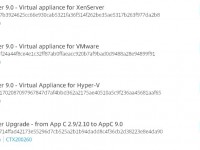
O AppController é o controlador de política unificada com o Citrix XenMobile App Edition que permite entregar de forma segura via web, SaaS e aplicativos móveis de AppController usando Worx Home. O acesso a arquivos públicos fornece um único local para gerenciar a entrega de aplicações bem como um único ponto de acesso para todos os usuários.
Será apresentada como configurar o appliance virtual do Citrix XenMobile AppController utilizando o Citrix XenServer.
O appliance virtual App Controller é um dispositivo que roda em Citrix XenServer, Vmware ESXi ou Microsoft Hyper-V.
1. Efetuar o download e upload do XenMobile App Controller para plataforma de hypervisor desejada e efetuar o export do appliance conforme cada fabricante.
2. Iniciar o appliance virtual conforme print abaixo;
3. Ir para a Console da máquina virtual e entrar com a conta de administrador default;
Login: Admin
Password: password
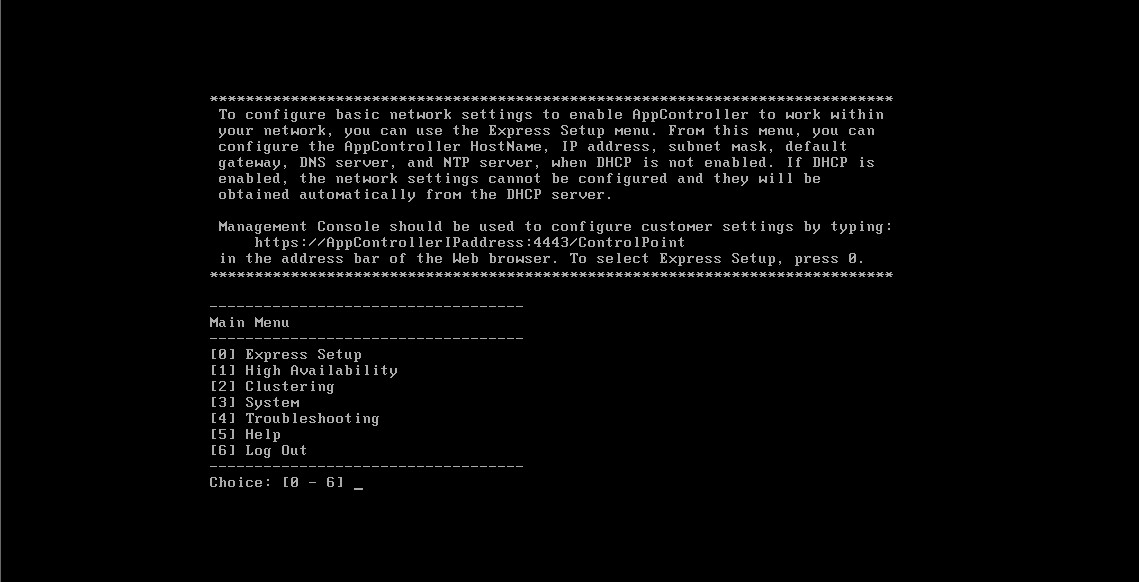
4. Digite 0 para iniciar a instalação expressa e digite 1 para configurar o IP;
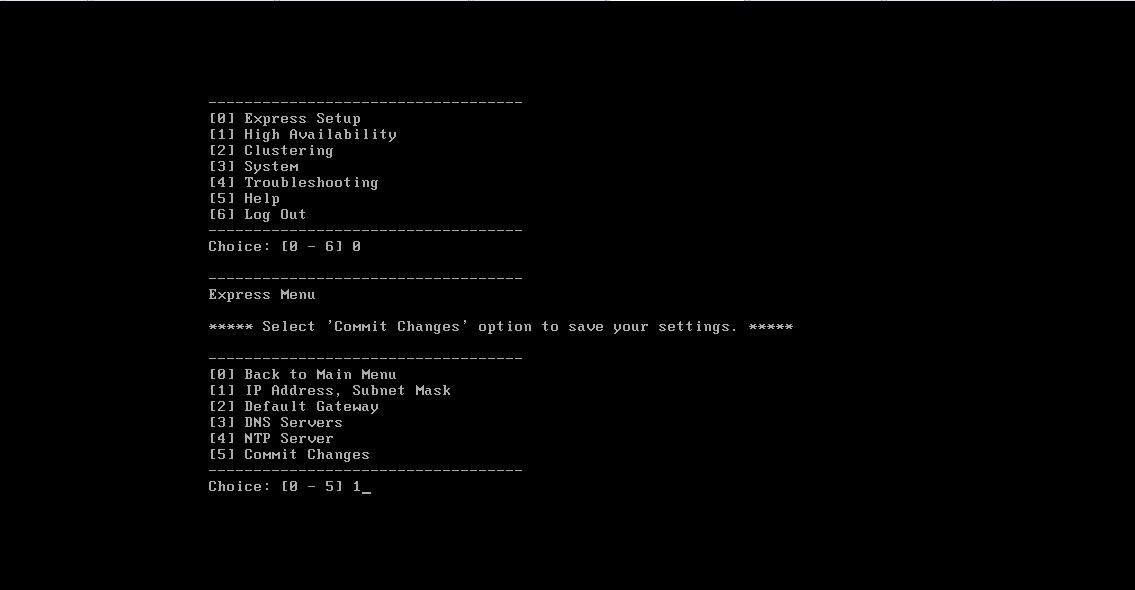
5. Digite o endereço IP e Mascara de rede do App Controller;
IP: 192.168.0.41
Netmask: 255.255.255.0
6. Digite 2 para configurar o gateway padrão;
Default Gateway: 192.168.0.1
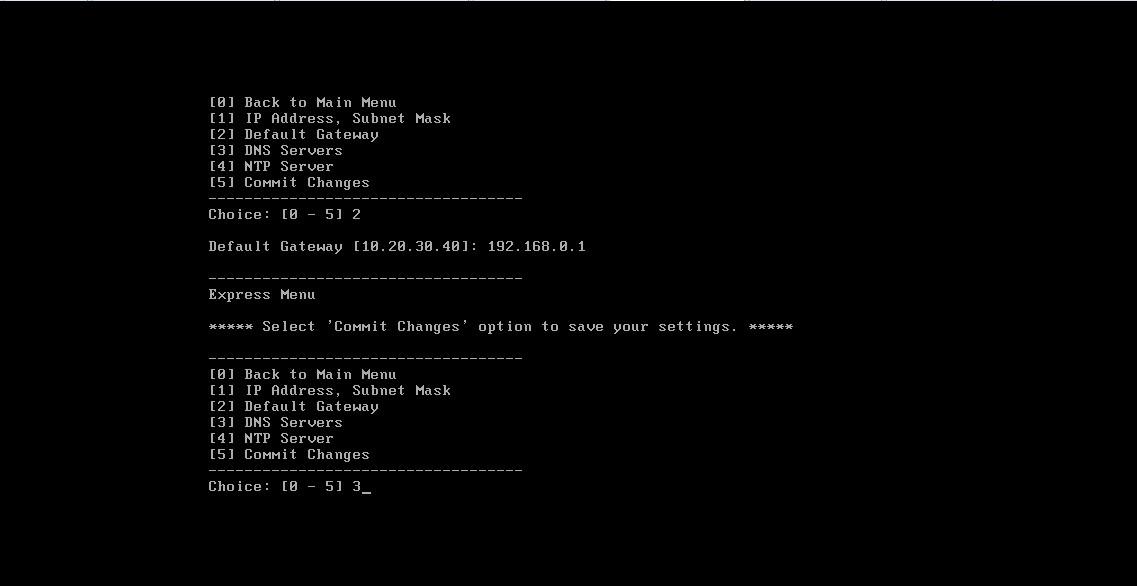
7. Digite 3 para configurar os servidores DNS;
Primary DNS: 192.168.0.50
8. Digite 4 para configurar o servidor de NTP;
NTP Server: pool.ntp.br
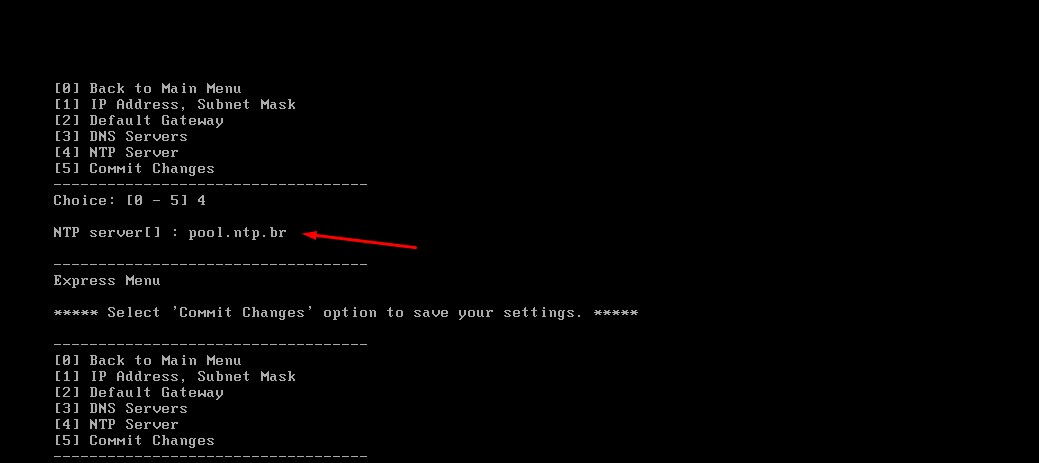
9. Digite 5 para confirmar as alterações e digite Y para reiniciar o App Controller;
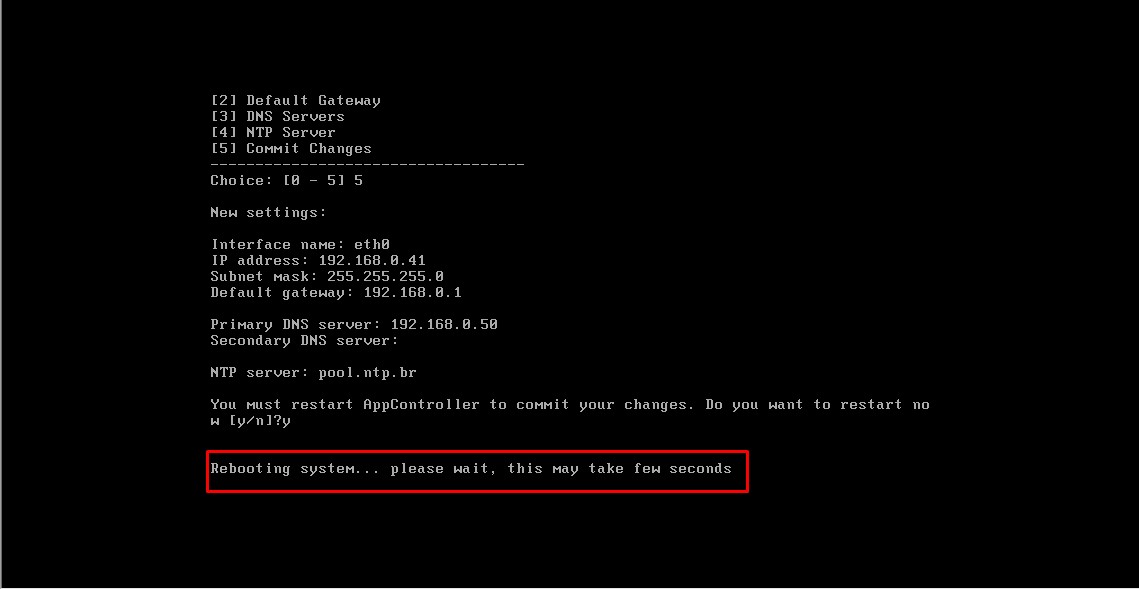
10. Ao reiniciar o virtual applicance abra um navegador e digite o seguinte endereço para abrir a console App Controler;
https://192.168.0.41:4443/ControlPoint/
Na primeira parta da instalação e configuração do Citrix XenMobile App Controller foi apresentada como iniciar a configuração do appliance virtual no hypervisor.


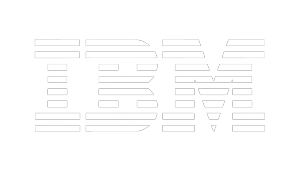
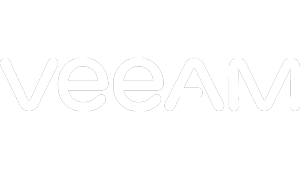




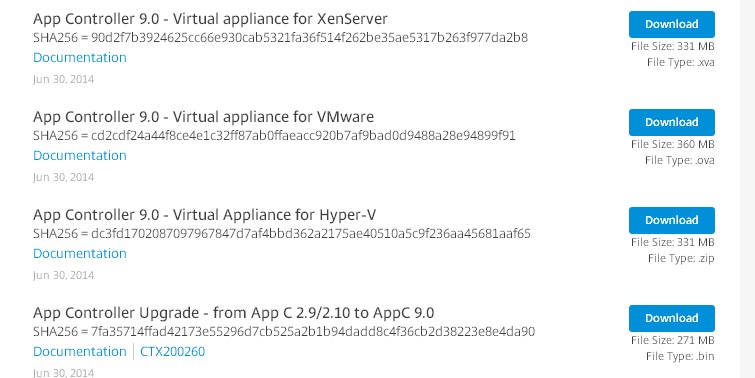
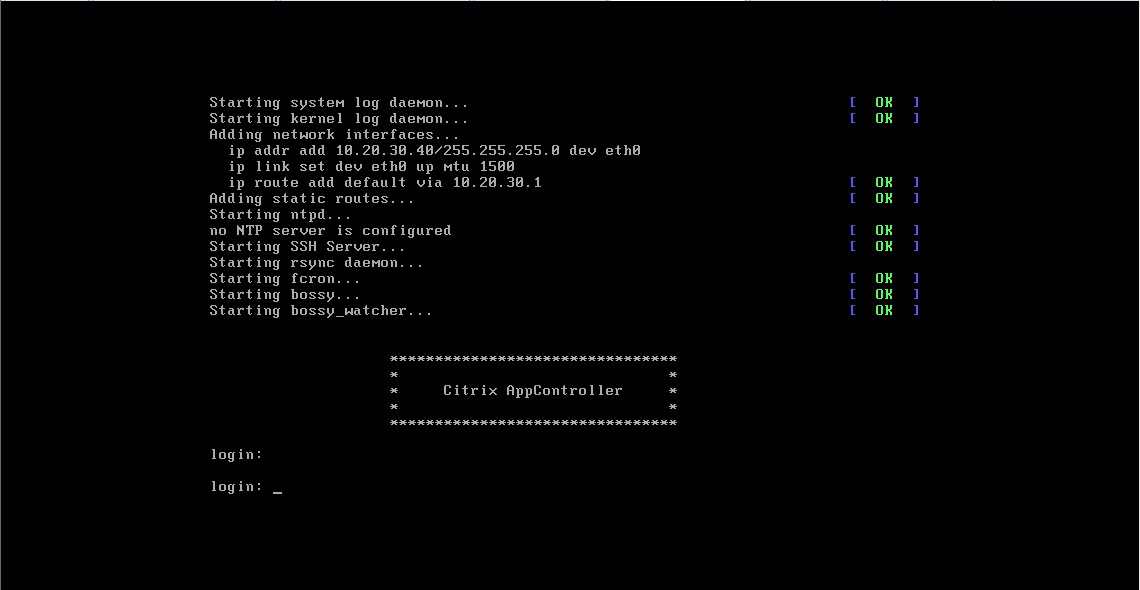
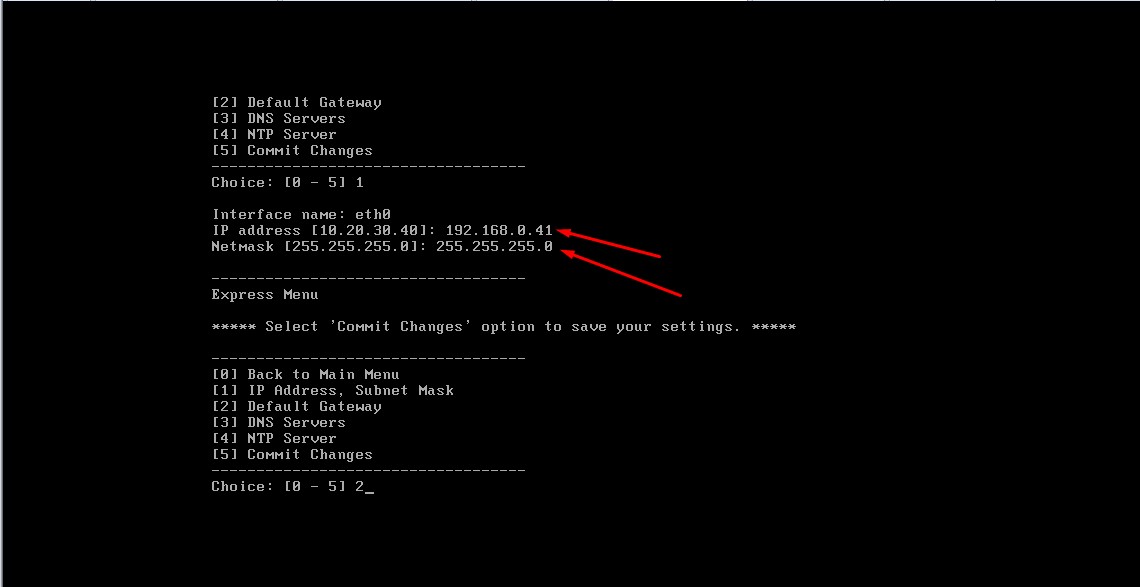
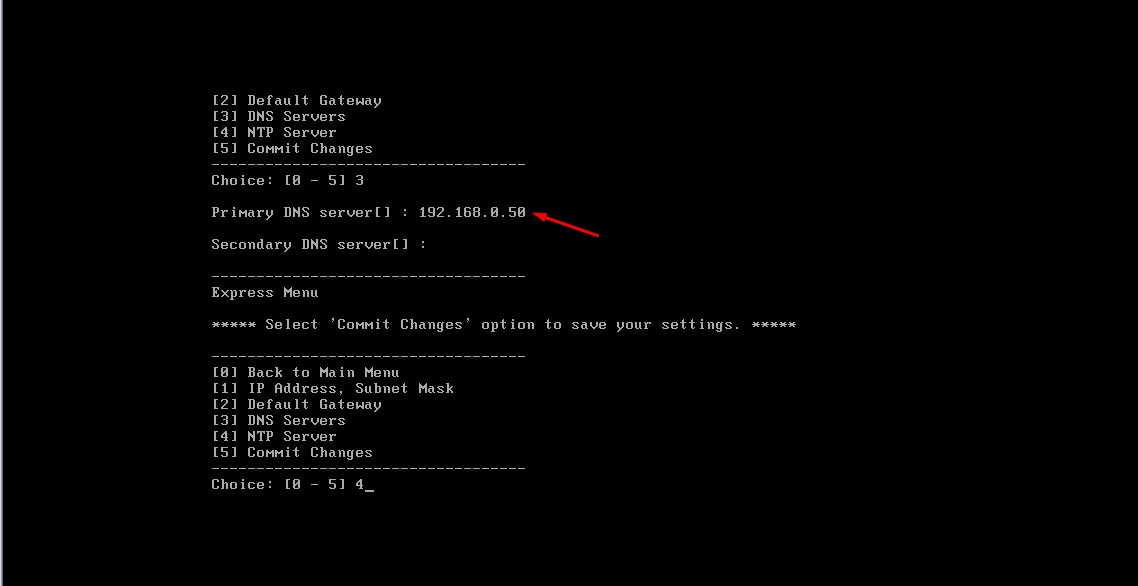
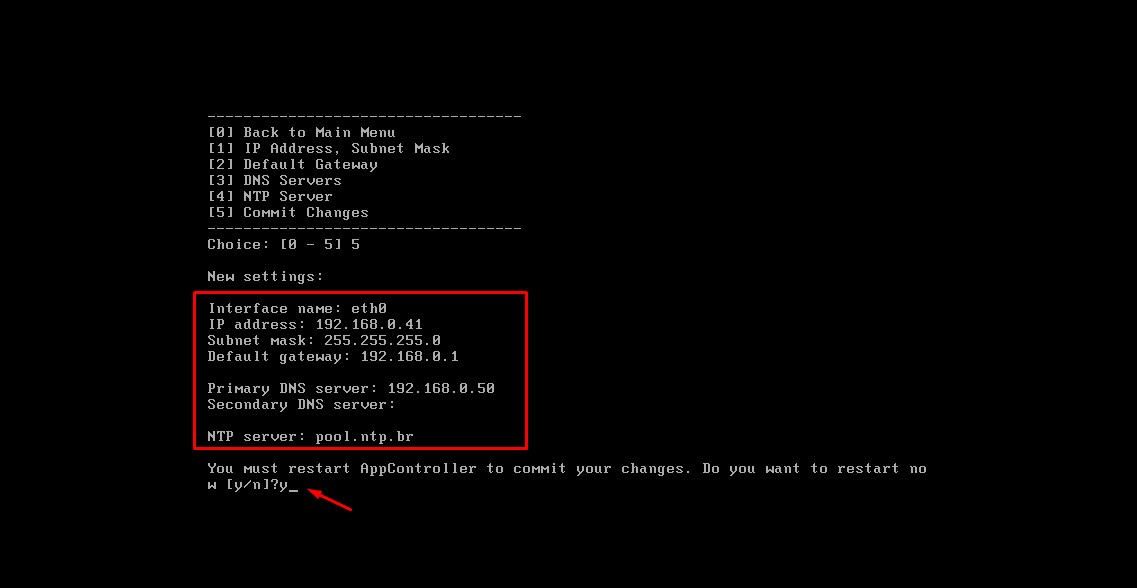
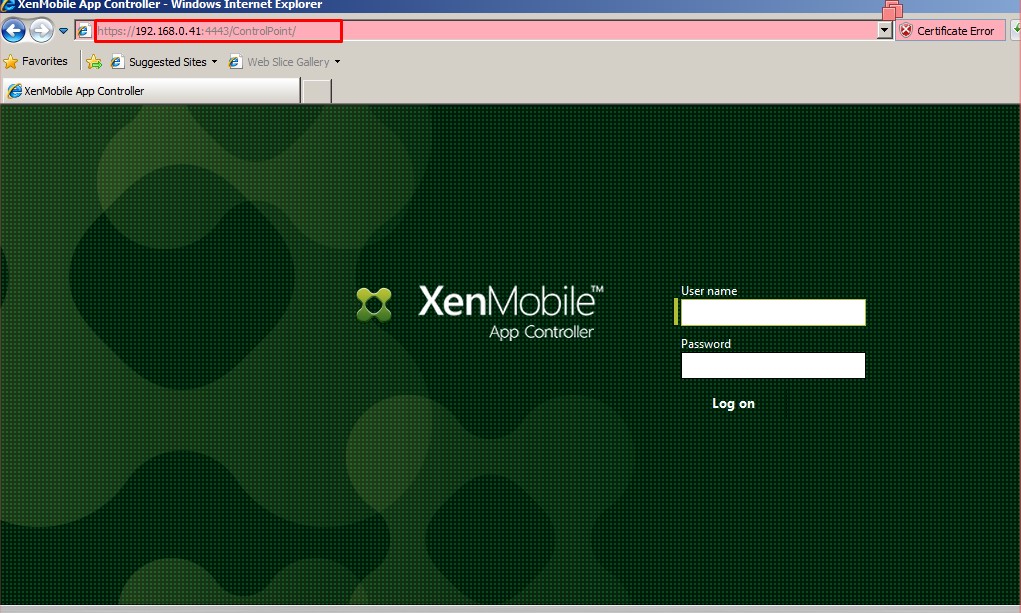
 Entre em Contato
Entre em Contato